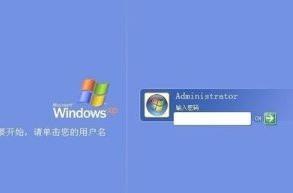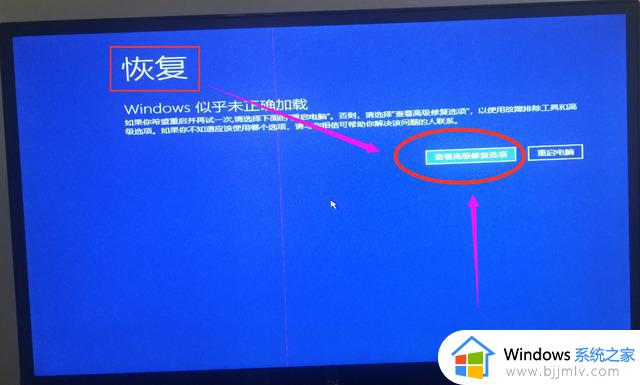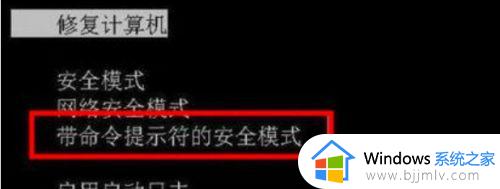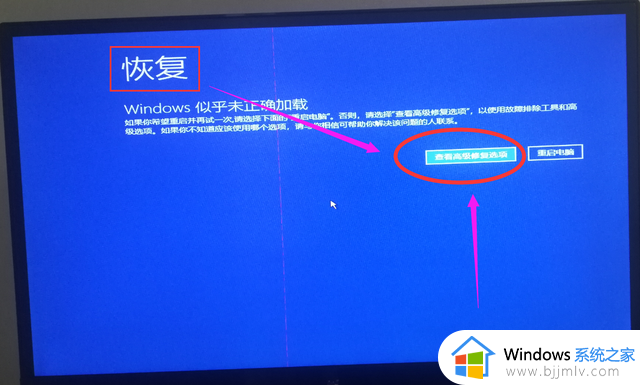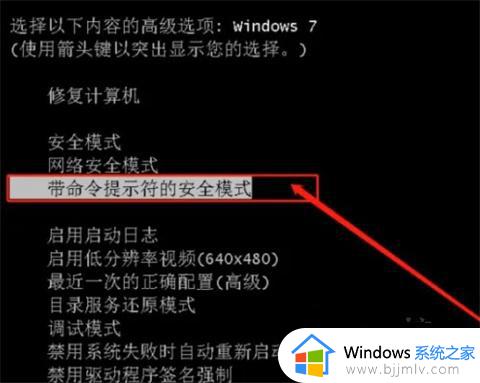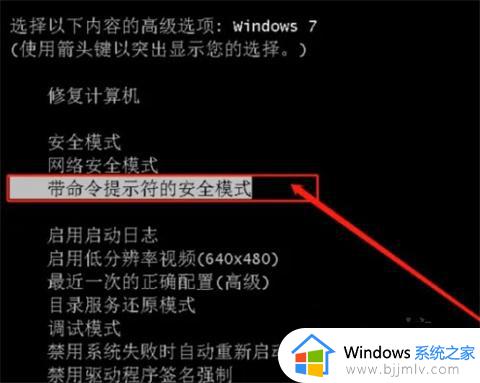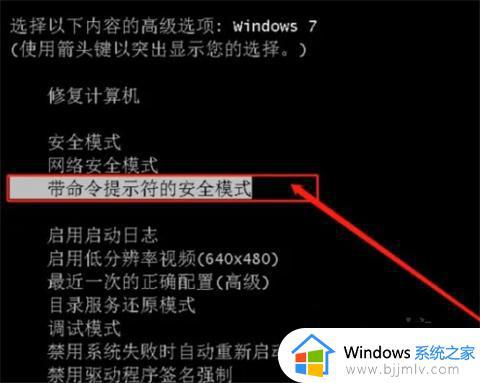联想windows密码忘了怎么办 联想电脑密码忘了如何解锁
在数字时代,数据安全和隐私保护已经成为我们日常生活的重要组成部分,但是我们许多小伙伴在使用联想电脑设置密码后,因为一些事情导致忘记了这个秘密,对此我们小伙伴就想要知道联想windows密码忘了怎么办,今天小编就给大家介绍一下联想电脑密码忘了如何解锁,快来一起看看吧。
具体方法:
方法一:
1、重启电脑,连续按下F8键后进入高级启动选项页面,在界面内选择“带命令提示符的安全模式”选项,点击确定。
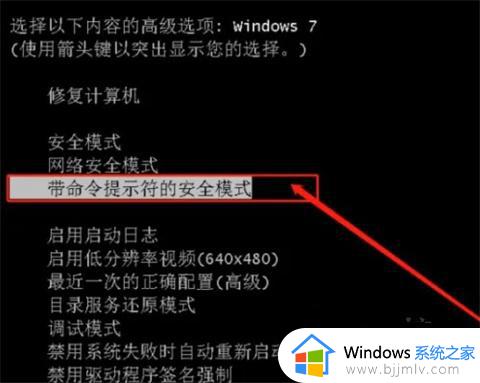
2、进入命令页面后,按下回车键并输入”net user aaa/add“,点击确认;再次在弹出界面再次输入图示命令,点击回车键执行命令。
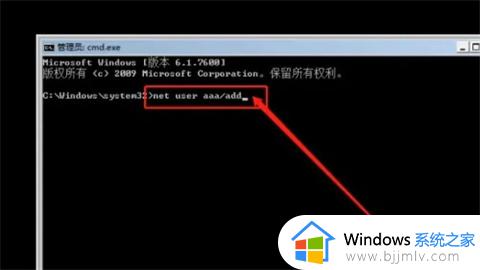
3、等待命令执行完毕后,等待电脑重启后,在电脑左下方会出现一个aaa的新账户,点击进入即可。
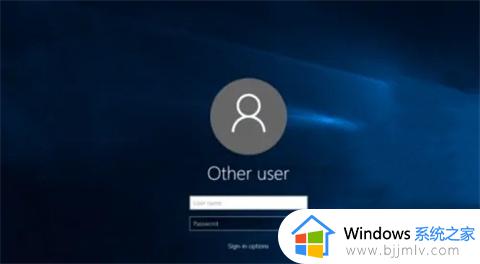
方法二:
1、打开电脑运行界面,输入mmc.exe命令后,点击确认。
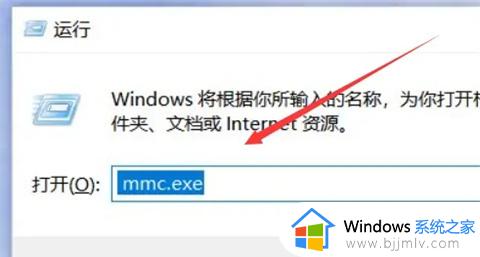
2、在弹出的窗口左上角点击文件,选择添加/删除管理单元。在界面中找到本地本地用户和组,右键点击该选项,选择“设置密码”后删除原来的密码即可。
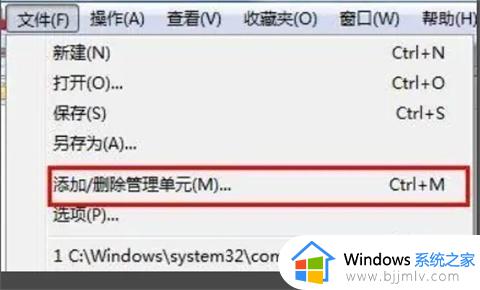
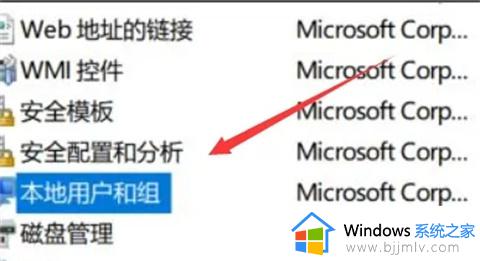
方法三:
1、打开电脑设置界面,找到Windows更新和安全选项;
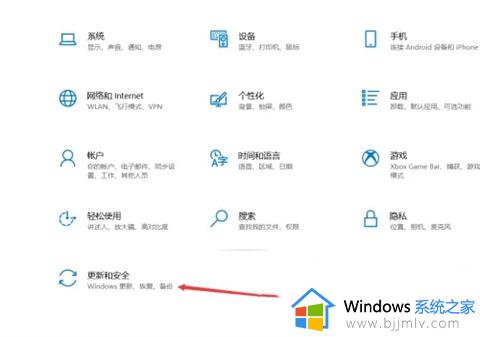
2、在左侧界面中点击恢复菜单,找到重置电脑选项后,点击立即重置即可。
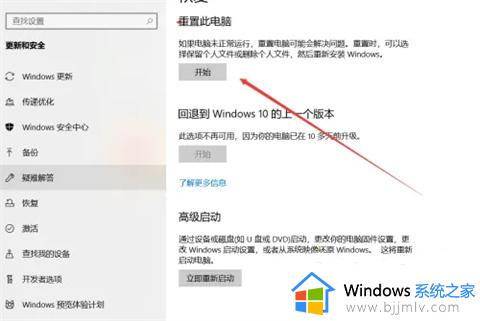
以上全部内容就是小编带给大家的联想电脑密码忘了解锁方法详细内容分享啦,有需要的小伙伴就快点跟着小编一起来看看吧,希望对你有帮助。